
Basler相機在Halcon中的應用指南
全方位介紹如何設置與配置Basler相機在Halcon軟件中運行
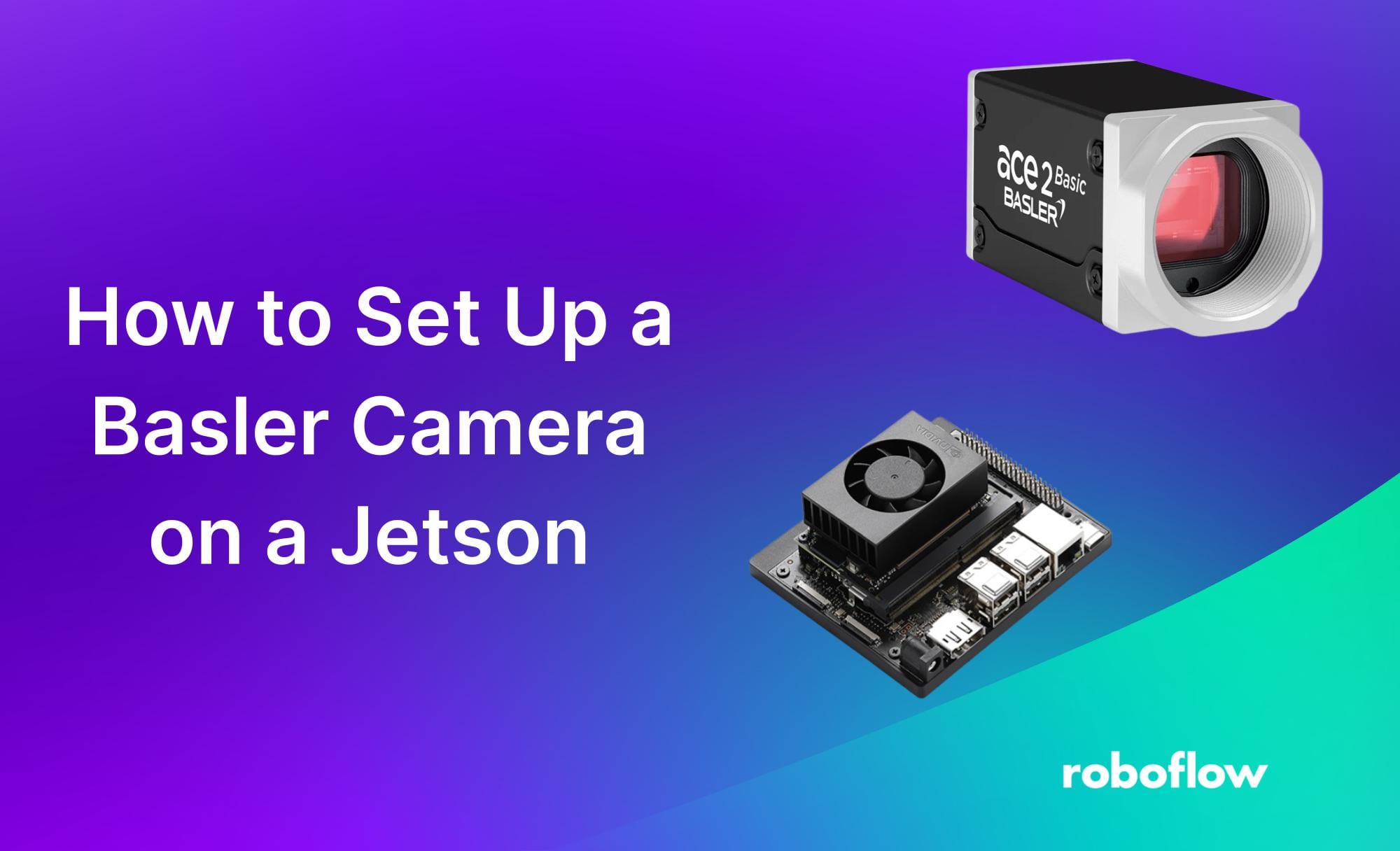
重要亮點
- 步驟詳解:從硬體連接、軟體安裝到程式碼編寫,每個環節都有詳細說明。
- 實用示例:包含配置環境變數、導入Pylon SDK和使用Halcon API進行圖像采集的實際案例。
- 故障排除:提供常見問題與解決方法,確保相機與Halcon的連接和操作順利。
導入與環境準備
硬體與軟體要求
在開始使用Basler相機與Halcon結合之前,需要確認硬體與軟體均符合要求。首先,需要一台能夠運行Halcon軟件的電腦以及安裝Basler相機相對應接口的驅動程序。此外,必須安裝Basler官方提供的Pylon SDK,這個SDK是進行相機控制和圖像采集的基礎工具。
必備前置條件
1. Basler相機硬體:確保相機能夠通過網絡或USB等方式與電腦相連,根據相機型號可能需要配置IP地址或選擇正確的接口。
2. Pylon SDK:從Basler官方網站下載最新版本的Pylon SDK,並安裝至系統中。
3. Halcon軟件:安裝Halcon,在使用Halcon進行圖像處理之前,必須確認軟件能夠正確調用外部DLL文件。
4. 系統設定:配置環境變數,將Pylon SDK的安裝目錄添加至系統路徑中,確保所有相關DLL文件能被Halcon所識別。
安裝與配置步驟
要將Basler相機與Halcon結合,需依照如下步驟進行配置與安裝:
1. 安裝Pylon SDK與Halcon
首先從Basler官網下載Pylon SDK並進行安裝。同時,確保Halcon已正確配置並啟動。將Pylon SDK路徑添加到系統環境變數中,以便Halcon在運行時能夠調用相關函數與庫文件。
2. 導入動態連結庫 (DLL)
在Halcon中使用Basler相機需要通過HDevEngine模組導入Pylon SDK提供的動態連結庫。這通常涉及加載Basler.Pylon.dll等核心文件,這樣Halcon才能夠調用相機控制接口。
3. 配置連接與接地
確保Basler相機與電腦連接正確。許多Basler相機提供如GigE Vision、USB3 Vision等接口。在網絡連接情況下,可能需要使用IPConfigurator工具設定相機IP地址,並保證相機與電腦在相同網段中。此外,對於USB接口型號,則需要保證界面驅動正確安裝。
在Halcon中的配置與操作
連接相機與參數設定
在Halcon中連接Basler相機,一般使用open_framegrabber()函數建立連接。通過該函數,您可以設置相機接口與基本參數,如圖像分辨率、像素格式、曝光時間、觸發模式等。
使用open_framegrabber函數
Halcon提供的open_framegrabber()函數是進行實時圖像采集的核心。這個函數接受多個參數,例如“AcquisitionMode”、“TriggerMode”等。根據采集需求,您可以設置不同的參數:
- 觸發模式:可以設置為軟觸發或硬觸發。軟觸發模式下,通過API編程觸發拍照;硬觸發則利用物理連接的外部觸發信號。
- 圖像分辨率:根據相機支持的分辨率,調整圖像尺寸以適應後續處理。
- 曝光參數:根據場景光線及需求,調整曝光時間與增益,確保圖像質量。
環境與資源設定
除了函數調用外,在項目初期需要確保相應的環境變數配置正確。這包含檢查Pylon SDK的安裝路徑、Halcon能否成功調用動態連結庫以及網絡或連接設備是否穩定。
圖像采集與展示
在安裝與連接工作完成後,下一步是實現圖像采集。Halcon不僅提供了基本的圖像採集函數,還支持對圖像進行後續的處理與分析。例如,可以利用Halcon內置函數進行邊緣檢測、閾值分割等操作。
圖像采集實現
使用Basler相機時,一般先設置好連接與相關參數後,調用如下函數完成圖像采集:
- grab_image():該函數在相機連接後,用來抓取單幅圖像數據,可在軟件觸發模式下使用。
- set_framegrabber_param():用以調整各種圖像采集參數,如曝光、增益等設定。
在實際應用中,經常會用以下步驟:
- 初始化相機連接
- 調用圖像采集函數獲取圖像數據
- 通過Halcon的圖像顯示工具顯示圖像
示例步驟
在此提供一個簡單的示例步驟,說明如何在Halcon中调用Basler相機:
// 初始化Basler相機並打開連接
// 注意:此示例使用C#與Halcon的結合,實際代碼應根據具體需求進行修改
using Basler.Pylon;
using HalconDotNet;
public class BaslerCameraHandler {
private Camera camera;
private HObject img;
public BaslerCameraHandler(string cameraSerial) {
camera = new Camera(cameraSerial);
camera.Open();
}
public void AcquireImage() {
try {
// 設置相機采集模式
camera.Parameters[PLCamera.AcquisitionMode].SetValue(PLCamera.AcquisitionMode.SingleFrame);
camera.StreamGrabber.Start(1, GrabStrategy.OneByOne, GrabLoop.ProvidedByStreamGrabber);
} catch (Exception ex) {
// 處理可能的異常
Console.WriteLine("采集失敗: " + ex.Message);
}
}
// 處理圖像采集事件
private void OnImageGrabbed(object sender, ImageGrabbedEventArgs e) {
if(e.GrabResult.GrabSucceeded) {
byte[] pixelData = e.GrabResult.PixelData as byte[];
IntPtr pixelPointer = Marshal.UnsafeAddrOfPinnedArrayElement(pixelData, 0);
try {
HOperatorSet.GenImage1(out img, "byte", e.GrabResult.Width, e.GrabResult.Height, pixelPointer);
// 在此處可對img進行處理
} finally {
// 釋放資源
}
}
}
}
物理觸發與軟件觸發
根據具體應用場景,Basler相機可支持硬觸發模式和軟觸發模式。硬觸發模式通常透過外部連接的傳感器或按鈕觸發;而在軟觸發模式中,通過程式控制觸發拍照。
硬觸發模式
硬觸發模式需要將相機的觸發引腳與外部裝置正確連接,並在Pylon配置軟件中將TriggerMode設置為Off,以避免自動觸發。然後在Halcon中,通過控制相機引腳實現精確拍照,非常適合對應急響應和高精度計時要求較高的應用。
軟觸發模式
軟觸發模式更為靈活,使用軟件命令觸發拍照。當前Halcon通過調用相關函數成功連接到相機後,只需發出軟件觸發指令,即可完成圖像采集。這種方式便於整合於自動化檢測系統,並且可根據程序的需求動態調整拍攝節奏。
故障排除與最佳實踐
常見問題及解決方法
在將Basler相機應用於Halcon項目中,有時可能會面臨連接或圖像采集失敗的問題。以下整理了常見故障及其應對措施:
1. 連接失敗
- 驗證相機的物理連接是否穩固,包括網線或USB連接是否正常.
- 確保相機的IP地址或其他通信參數與電腦設定一致,並檢查防火牆配置是否允許通信.
- 檢查環境變數是否正確設置,將Pylon SDK的路徑添加到系統變數中。
- 在Basler的Pylon配置軟件中確認底層參數設置沒有異常,並嘗試重啟相機及Halcon軟件。
2. 圖像質量問題
- 根據光線條件及場景需求調整曝光時間和增益,防止圖像過暗或過曝。
- 確認Halcon中設置的圖像分辨率與相機輸出保持一致,避免圖像縮放或像素格式轉換產生問題。
- 確保硬體和軟體觸發模式選擇正確,以防止不必要的圖像重疊或錯亂情況發生。
3. 驅動與庫文件錯誤
- 核查Pylon SDK是否最新且與目前使用的Halcon版本相容。
- 確認所有必需的動態連結庫 (DLL) 在項目中正確引用且未損壞。
- 檢查Halcon在調用DLL時是否有權限讀取必要文件,並確保系統平台匹配(如32位與64位之間不應混用)。
最佳實踐建議
- 建議在初期開發階段將圖像采集功能與圖像處理功能分離,逐步調試每一模塊,這有助於迅速定位問題。
- 搭建一個統一的錯誤捕獲與記錄系統,對於連接失敗或圖像采集異常進行詳細記錄,以便後續優化和維護。
- 經常關注Basler與Halcon的官方文件與更新日志,新的驅動或軟件版本常常能夠解決老版本存在的問題。
- 為了確保系統穩定性,可提前在測試環境中模擬各種异常情況,包括網絡延時、硬體故障等,預先制定應急方案。
Basler相機與Halcon配置比較
關鍵參數與配置選項
下表列出了Basler相機在Halcon中主要的參數與常見配置選項,並比較了不同模式下的設置要求:
| 參數/選項 | 硬體要求 | 軟體設定 | 說明 |
|---|---|---|---|
| 連接方式 | 網線、USB3 Vision | 使用open_framegrabber指定接口 | 確保相機與PC在同一網段或正確連接USB |
| 觸發模式 | 外部觸發連接 | 設定TriggerMode與TriggerSource | 選用軟件或硬件觸發,依需求調整 |
| 曝光與增益 | 支持多種曝光參數 | 透過set_framegrabber_param設置 | 根據環境光調整曝光時間和增益,以取得最佳圖像 |
| 圖像尺寸 | 固定或可編程分辨率 | 在open_framegrabber中設定圖像寬高 | 匹配Halcon圖像處理要求或顯示介面 |
| 動態連結庫 | 需要使用Basler.Pylon.dll | 正確引入並配置Halcon的DLL路徑 | 確保連接與接口調用錯誤降到最低 |
系統集成與案例應用
集成應用場景介紹
Basler相機配合Halcon不僅適用於簡單的圖像采集,還可在工業自動化、質量檢測、機器視覺等領域大放異彩。以下闡述了幾種典型應用場景:
工業檢測
在生產線上,可以利用Basler相機抓取高速運轉產品的圖像,並在Halcon中實施實時缺陷檢測、標記或尺寸測量。這類應用要求高穩定性與快速反應,通常需要使用硬觸發模式,確保每個瞬間的圖像數據準確無誤。
自動化控制
集成Basler相機於機器視覺系統中,能夠為機械臂、輸送帶或其他自動化設備提供精確的定位坐標。在Halcon中處理圖像數據後,可將結果輸出至中控系統,實現自動判斷及操作。
科研實驗
在科研領域中,多數實驗需進行精確的圖像分析,例如細胞計數、形態學分析等。Basler相機與Halcon的結合可滿足高精度圖像捕捉的需求,同時利用Halcon強大的圖像處理庫進行各類數據分析。
開發技巧與資源參考
提升開發效率的實用技巧
結合Basler相機與Halcon進行應用開發,以下幾點技巧能大幅提升開發效率:
1. 模組化開發
將相機初始化、參數設置、圖像采集、圖像處理和顯示各部分獨立模組化,有助於快速定位問題並便於功能重用。
2. 詳細記錄調試信息
在調試過程中記錄每一步的輸出與錯誤信息,對於後續排查問題尤其關鍵。可以利用Halcon與Basler SDK內建的日誌功能,捕獲異常和連接數據。
3. 持續關注官方文檔
Basler和Halcon官方文檔提供豐富的技術詳解和應用案例,定期進行更新並參考最新版本文檔,能夠預防由於版本不匹配帶來的問題。
另外,加入相關技術社群、論壇也能快速獲取他人經驗與最新動態。
4. 多平台測試
在開發環境中,建議在不同操作系統版本及硬體平台上測試相機與Halcon的連接穩定性,特別是在工業環境中,這一點顯得尤為重要。
資源與學習途徑
除了上文介紹的配置步驟與示例代碼,您還可以參考以下資源來深入了解Basler相機與Halcon結合的實際應用與最佳實踐:
-
Basler相機連接 - CSDN
- 多相機配置教程 - CSDN
- Pylon接口文件 - MVTec
- Basler與Halcon集成案例 - Heindl Solutions
- C#結合Halcon顯示圖像 - CSDN
相關查詢與進一步搜尋建議
探索更多關於Basler相機與Halcon的話題
如果您對Basler相機在Halcon中的更深層次應用和其他相關技術感興趣,以下查詢可以幫助您獲取更多情報:
Last updated March 5, 2025